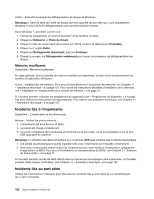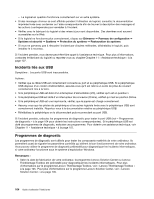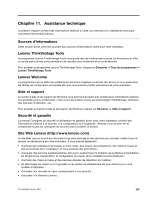Lenovo ThinkCentre Edge 71 (French/Canadian French) User Guide - Page 118
Création d'un disque de diagnostic
 |
View all Lenovo ThinkCentre Edge 71 manuals
Add to My Manuals
Save this manual to your list of manuals |
Page 118 highlights
Création d'un disque de diagnostic Cette section explique comment créer un disque de diagnostic. Pour créer un disque de diagnostic, procédez comme suit : 1. Téléchargez une image CD/DVD amorçable automatiquement (également dénommée image ISO) du programme de diagnostic depuis le site : http://support.lenovo.com 2. Utilisez n'importe quel logiciel de gravure de CD/DVD pour créer un disque de diagnostic avec l'image ISO. Exécution du programme de diagnostic à partir du disque de diagnostic Cette section explique comment exécuter le programme de diagnostic à partir d'un disque de diagnostic que vous avez créé. Pour exécuter le programme de diagnostic à partir d'un disque de diagnostic créé, procédez comme suit : 1. Vérifiez que l'unité de disque optique que vous souhaitez utiliser est définie comme la première unité d'amorçage dans la séquence des unités d'amorçage. Voir « Sélection ou modification de la séquence d'amorçage » à la page 74. 2. Vérifiez que l'ordinateur est sous tension, puis insérez le disque dans l'unité de disque optique. Le programme de diagnostic s'ouvre. Remarque : Vous pouvez insérer le disque dans l'unité de disque optique lorsque vous définissez la séquence de démarrage des périphériques. Si vous insérez le disque alors que le système d'exploitation est déjà en cours de fonctionnement, vous devrez redémarrer l'ordinateur pour accéder au programme de diagnostic. 3. Suivez les instructions qui s'affichent pour sélectionner le test de diagnostic à exécuter. Remarque : Pour obtenir de l'aide supplémentaire, appuyez sur la touche F1. 4. Retirez le disque de diagnostic de l'unité de disque optique une fois le diagnostic terminé. 106 Guide d'utilisation ThinkCentre